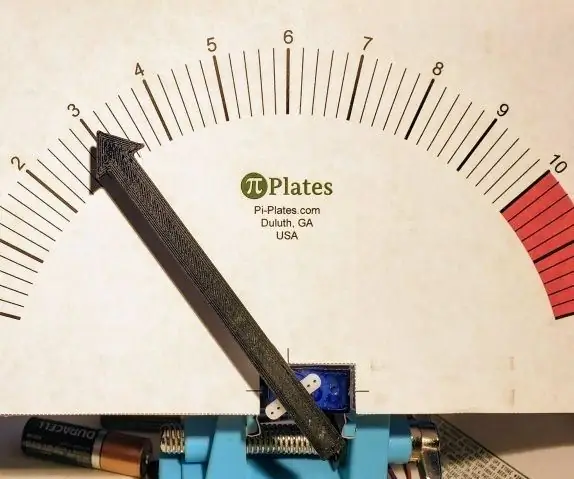
Obsah:
- Zásoby
- Krok 1: Vytvorte ukazovateľ
- Krok 2: Pripojte ukazovateľ k servo ramenu
- Krok 3: Odstrihnite záložku
- Krok 4: Pripojte servo k Backer
- Krok 5: Vytlačte mierku
- Krok 6: Aplikujte na Backer mierku
- Krok 7: Elektrická montáž
- Krok 8: Konečná montáž / kalibrácia
- Krok 9: Kód 1
- Krok 10: Kód 2
- Krok 11: Zbaliť
- Autor John Day [email protected].
- Public 2024-01-30 11:57.
- Naposledy zmenené 2025-01-23 15:05.
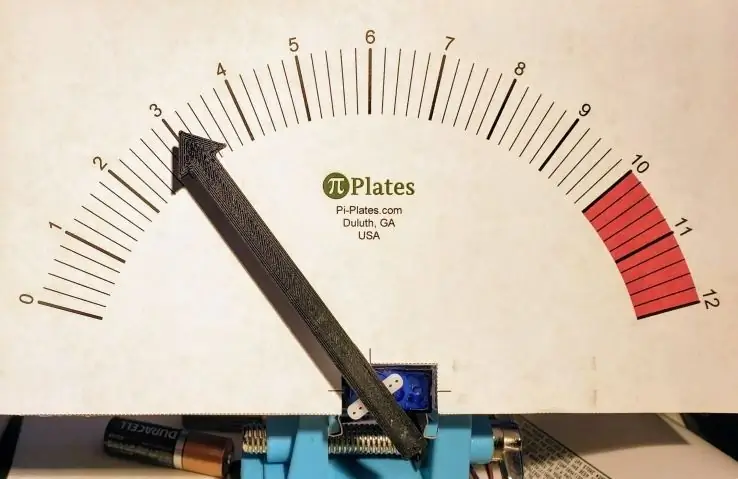


Úvod
Predtým, ako boli LED diódy a obrazovky počítačov bežnými metódami na zobrazovanie informácií, záviseli inžinieri a vedci od analógových panelových meračov. V skutočnosti sa dodnes používajú v mnohých riadiacich miestnostiach, pretože:
- dá sa urobiť dosť veľký
- poskytnúť informácie na prvý pohľad
V tomto projekte použijeme servo na zostrojenie jednoduchého analógového merača a potom ho použijeme ako jednosmerný voltmetr. Všimnite si toho, že mnohé diely pre tento projekt, vrátane plechu TINKERplate, sú k dispozícii tu:
Pi-Plates.com/TINKERkit
Zásoby
- TINKERplate Pi-Plate pripojená k Raspberry Pi so systémom Raspian a s nainštalovanými modulmi Pi-Plates Python 3. Viac nájdete na:
- Päť prepojovacích drôtov mužského až mužského pohlavia
- Servomotor 9G
- Okrem toho budete potrebovať obojstrannú lepiacu pásku, hrubú lepenku na podloženie šípky a biely papier. Poznámka: rozhodli sme sa, že náš analógový merač bude odolnejší, a tak sme pomocou 3D tlačiarne vyrobili ukazovateľ a nejaké šrotové plexisklo na podložku.
Krok 1: Vytvorte ukazovateľ
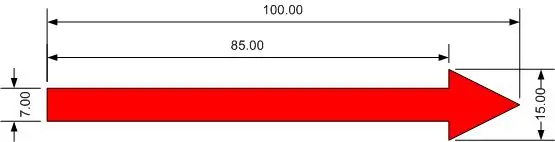
Najprv si z lepenky vystrihnite ukazovateľ dlhý 100 mm (áno, niekedy používame metriku). Tu je súbor STL, ak máte prístup k 3D tlačiarni: https://www.thingiverse.com/thing:4007011. Ak chcete ukazovateľ, ktorý sa zužuje na ostrý hrot, vyskúšajte tento:
Krok 2: Pripojte ukazovateľ k servo ramenu

Hneď ako vyrobíte ukazovateľ, pripevnite ho pomocou obojstrannej pásky na jedno z ramien dodávaných so servomotorom. Potom zatlačte rameno na hriadeľ.
Krok 3: Odstrihnite záložku
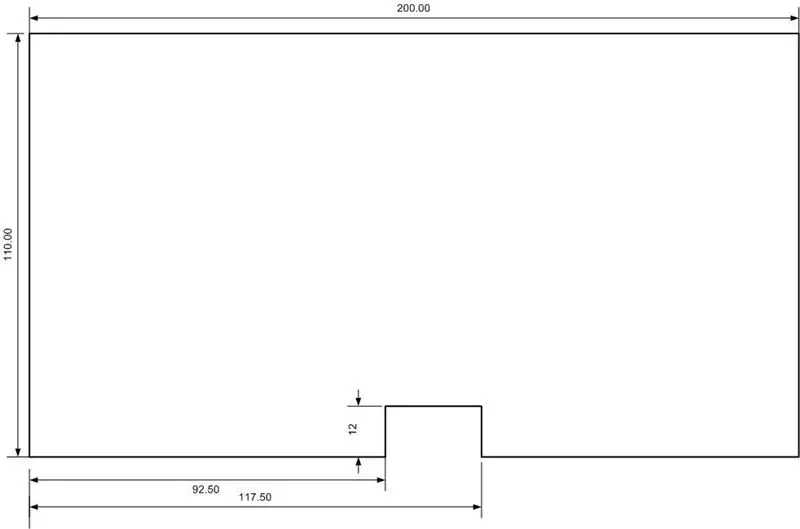

Odrežte kus lepenky približne 200 mm široký a 110 mm vysoký. A potom odrežte malý zárez 25 mm x 12 mm na spodnom okraji pre servomotor. Budete musieť odsadiť zárez asi 5 mm napravo od stredu, aby ste kompenzovali umiestnenie hriadeľa na servo. Hore môžete vidieť, ako vyzeralo naše plexisklo, než sme odrezali vrch a stiahli ochrannú fóliu. Všimnite si toho, že na vyrezanie zárezu sme použili pílu na kov a dremel.
Krok 4: Pripojte servo k Backer

Potom zasuňte servo na miesto pomocou montážnych úchytiek v spodnej časti. Na upevnenie použite upevňovacie skrutky, ktoré sa dodávajú so servom, ako kolíky. Ak použijete lepenku alebo vŕtačku s bitom 1/16 , ak budete používať drevo alebo akryl, budete musieť najskôr v týchto miestach najskôr vyraziť dieru. vpravo chýba diera a vkliní sa do medzery. Nebuď ako my.
Krok 5: Vytlačte mierku
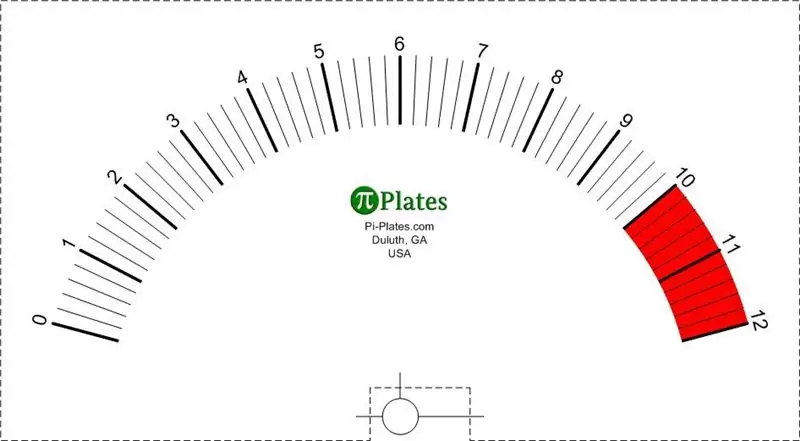
Vytlačte si mierku uvedenú vyššie. Vystrihnite pozdĺž prerušovaných čiar a všímajte si umiestnenie zvislých a vodorovných čiar okolo zárezu. Pomocou týchto línií zarovnajte mierku okolo hriadeľa serva. Kópiu tejto stupnice na stiahnutie nájdete tu: https:// pi-plate/downloads/Voltmeter Scale.pdf
Krok 6: Aplikujte na Backer mierku
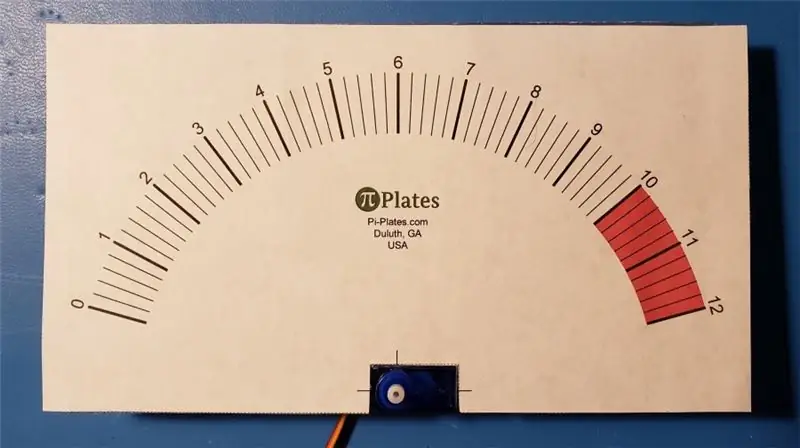
Vyberte zostavu ramena/ukazovateľa zo servo hriadeľa a umiestnite kus papiera so stupnicou na vrúbkovaný podkladový materiál z tretieho kroku. Umiestnite ho tak, aby čiary okolo zárezu boli vycentrované na servo. Po zapnutí servomotora opäť zapneme ukazovateľ.
Krok 7: Elektrická montáž
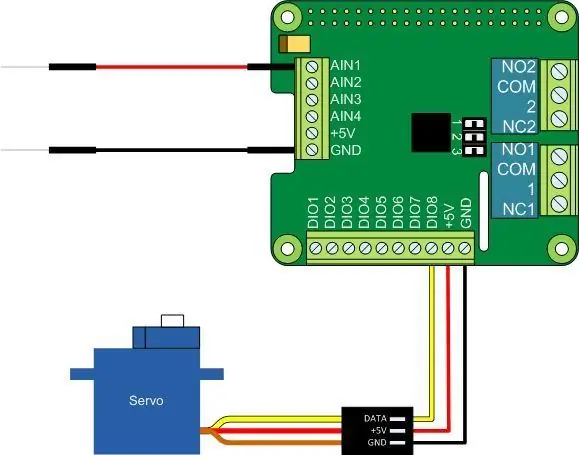
Pripojte servomotor a „vodiče“k platničke Pi-Plates TINKERplate podľa vyššie uvedeného diagramu. Akonáhle je merač zostavený, vaše sondy voltmetra budú červené a čierne vodiče pripojené k analógovému bloku vľavo. Červený vodič umiestnite na kladný pól a čierny vodič na záporný pól zariadenia, ktoré plánujete merať.
Krok 8: Konečná montáž / kalibrácia
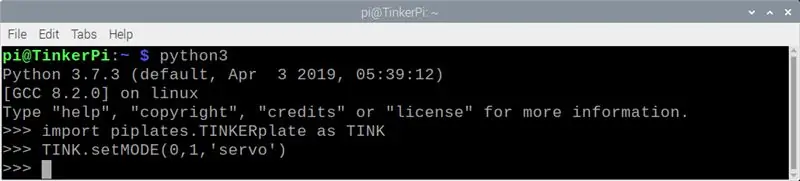
- Po vykonaní elektrického zapojenia vykonajte nasledujúce kroky:
- Zapnite Raspberry Pi a potom otvorte okno terminálu
- Vytvorte reláciu terminálu Python3, načítajte modul TINKERplate a nastavte režim digitálneho I/O kanála 1 ako „servo“. Mali by ste počuť, ako sa servo pohybuje do polohy 90 stupňov.
- Vysuňte rameno serva späť na hriadeľ s ukazovateľom nasmerovaným priamo hore v polohe 6V.
- Napíšte TINK.setSERVO (0, 1, 15) a presuňte servo do polohy 0V. Ak nie celkom pristane na 0, zadajte ho znova, ale pod iným uhlom, napríklad 14 alebo 16. Môžete zistiť, že nasmerovanie serva na pohyb vpred a vzad v malých krokoch nemá žiadny vplyv na ukazovateľ - je to spôsobené na bežný mechanický problém s ozubenými kolesami nazývanými vôľa, o ktorých budeme diskutovať nižšie. Akonáhle budete mať uhol, ktorý umiestni ukazovateľ na 0V, napíšte ho ako svoju NÍZKU hodnotu.
- Napíšte TINK.setSERVO (0, 1, 165) a presuňte servo do polohy 12V. Opäť platí, že ak nie celkom pristane na 12, zadajte ho znova, ale s rôznymi uhlami, napríklad 164 alebo 166. Keď budete mať uhol, ktorý umiestni ukazovateľ na 12 V, napíšte ho ako svoju VYSOKÚ hodnotu.
Krok 9: Kód 1
V ďalšom kroku sa zobrazí program VOLTmeter.py. Môžete to buď napísať sami pomocou ID Thonny na Raspberry Pi, alebo skopírovať nižšie do svojho domovského adresára. Všimnite si riadkov 5 a 6 - tu zadáte kalibračné hodnoty získané v poslednom kroku. Pre nás to bolo:
lLimit = 12,0 #naša NÍZKA hodnota
hLimit = 166,0 #naša VYSOKÁ hodnota
Akonáhle je súbor uložený, spustite ho zadaním: python3 VOLTmeter.py a stlačením klávesu v okne terminálu. Ak sa drôty sondy ničoho nedotýkajú, ukazovateľ sa presunie na miesto 0 voltov na stupnici. V skutočnosti môžete vidieť, ako sa ihla pohybuje trochu dopredu a dozadu, pretože zachytáva hluk 60 Hz z okolitých svetiel. Pripojením červenej sondy na svorku +5 V na analógovom bloku ukazovateľ skočí na značku 5 voltov na merači.
Krok 10: Kód 2
importovať pipety. TINKERplate ako TINK
čas importu TINK.setDEFAULTS (0) #vráťte všetky porty do ich predvolených stavov TINK.setMODE (0, 1, 'servo') #set Digitálny I/O port 1 na pohon servo lLimit = 12,0 #Dolná hranica = 0 voltov hLimit = 166,0 #Horná hranica = 12 voltov, kým (True): analogIn = TINK.getADC (0, 1) #prečítajte analógový kanál 1 #škálovajte údaje na uhol v rozmedzí od lLimit do hLimit uhol = analogIn*(hLimit -lLimit) /12.0 TINK.setSERVO (0, 1, lLimit+uhol) #set uhol serva cas.spánok (.1) #oneskorenie a opakovanie
Krok 11: Zbaliť
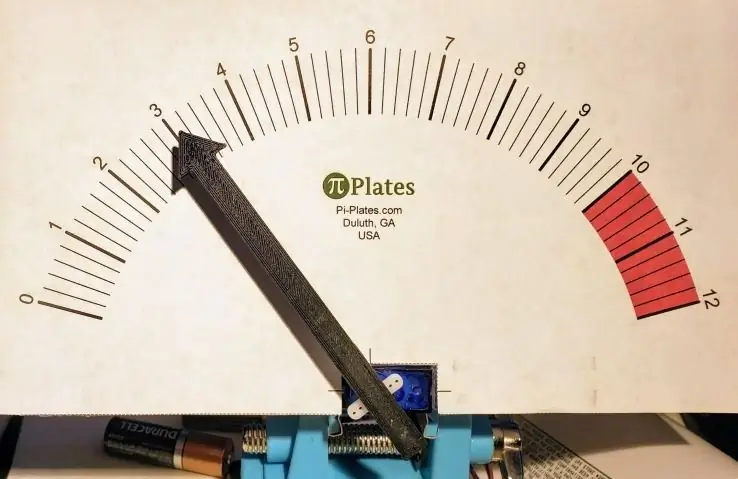
Takže je to tu, použili sme novú technológiu na obnovu toho, čo bolo v päťdesiatych rokoch minulého storočia. Neváhajte si vytvoriť svoje vlastné váhy a podeľte sa o ne s nami
Začal sa to ako jednoduchý projekt, ale rýchlo sa stupňoval, keď sme mysleli na ďalšie vylepšenia. Môžete tiež zistiť, že ukazovateľ niekedy nesedí na správnom mieste - je to z dvoch dôvodov:
- Vnútri servomotorov existuje niekoľko prevodových stupňov, ktoré po zostavení trpia bežným problémom, ktorý sa nazýva vôľa. Viac si o tom môžete prečítať tu.
- Máme tiež podozrenie, že náš servomotor nie je v celom svojom rozsahu celkom lineárny.
Ak sa chcete dozvedieť viac o vnútornom fungovaní servomotorov, prečítajte si tento dokument. A aby ste videli ďalšie projekty a doplnky pre Raspberry Pi, navštívte našu webovú stránku Pi-Plates.com.
Odporúča:
Štít pre Arduino zo starých ruských trubíc VFD: hodiny, teplomer, voltmetr : 21 krokov (s obrázkami)

Štít pre Arduino zo starých ruských trubíc VFD: hodiny, teplomer, voltmetr …: Dokončenie tohto projektu trvalo takmer pol roka. Nedokážem opísať, koľko práce vynaložil tento projekt. Samotné vykonanie tohto projektu by mi trvalo večnosť, takže som mal pomoc od svojich priateľov. Tu si môžete pozrieť našu prácu zostavenú v jednom veľmi dlhom návode
Nabíjateľný digitálny voltmetr pomocou ICL7107 ADC: 7 krokov (s obrázkami)

Nabíjateľný digitálny voltmetr pomocou ICL7107 ADC: V tomto návode vám ukážem, ako vytvoriť super jednoduchý digitálny voltmetr, ktorý dokáže merať napätie od 20 mV do 200V. Tento projekt nebude používať žiadny mikrokontrolér ako arduino. Namiesto toho sa bude používať ADC, t. J. ICL7107, s niektorými
Voltmetr pomocou NodeMCU: 5 krokov

Voltmeter pomocou NodeMCU: Je ľahké vyrobiť a najlacnejší voltmetr, pomocou ktorého môžete merať a ukladať napätie a tiež vytvárať graf predchádzajúcich hodnôt
Digitálny voltmetr: 5 krokov

Digitálny voltmetr: Jedná sa o ľahko použiteľný a lacný voltmetr pre domácich majstrov. Celkové náklady na realizáciu tohto projektu sú nižšie ako 200 INR alebo 2,5 $
Vytvorte si vlastný voltmetr: 7 krokov

Urobte si vlastný voltmetr: ahoj v tomto návode, uvidíme, ako si vytvoriť vlastný voltmetr, ktorý dokáže merať až 100 V DC
